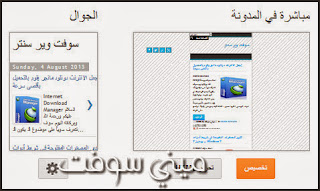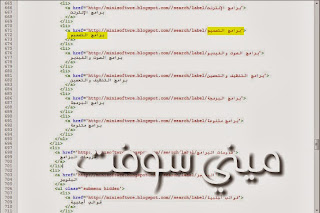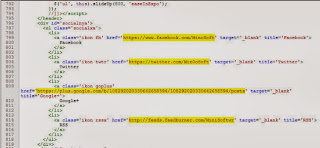السلام عليكم ورحمة الله وبركاته
موضوع اليوم هو من اهم ما يجب على المدون اتقانه
حيث ان الموضوع هو كيفية كتابة موضوع وتنسيقه واضافة صور واضافة كلمات البحث التي سوف يكتبها الزائر في جوجل والتي تدل على عنوان او محتوى موضوعك لذا اعطوني انتباهكم وهيا بنا نبدأ درسنا بسم الله..
 |
| اعلى لوحة التحكم ستجد هذا الزر ( مشاركة جديدة ) إضغط عليه |
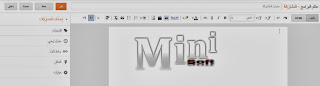 |
| ستجد التالي وسوف نشرحه بالتفصيل في الصورة التالية |
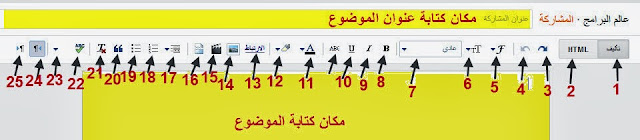 |
| المكان الأعلى المُظلل بالاصفر مكتوب عليه كتابة عنوان الموضوع وهذكا عرفنا اهميته المكان المُظلل بالاصفر بالاسفل هو مكان كتابة الموضوع والآن نبدأ في شرح الآدوات المرقمة 1- تأليف : هو الوضع الذي تراه من ادوات ومكان كتابة الموضوع والعنوان 2- HTML : يستخدم في أشياء أخرى سوف نشرحها فيما بعد ولكنه لا يستخدم في كتابة المواضيع العادية 3- 4- سهمان للتراجع فيما فعلت سواء حذف او كتابة 5- تغيير نوع الخط هكذا ميني سوفت 6- تغيير حجم الخط هكذا ميني سوفت 7- اختيار نوع الجملة المكتوبة سواء كانت عنوان او عنوان ثانوي او عنوان فرعي 8- لجعل الخط غليظ (ثقيل) هكذا ميني سوفت 9- لجعل الخط مائل هكذا ميني سوفت 10- لوضع خط تحت الكتابة هكذا ميني سوفت - بعد البند العاشر هناك سهم لم اضع عليه رقم هو لوضع خط على الجملة هكذا 11- لتغيير لون الخط هكذا ميني سوفت 12- لتغيير خلفية الجملة المكتوبة هكذا ميني سوفت 13- لوضع كلمة على هيئة رابط هكذا ميني سوفت 14- أضافة صورة للموضوع 15- اضافة مقطع فيديو 16- لوضع فاصل بين كل جزء من الموضوع 17- لتنسيق الموضوع إذا كانت الجمل تبدأ من اليمين او الشمال او النصف 18- وضع ارقام امام الجمل 19- لوضع نقاط امام الجمل 20- لوضع النصوص في مكان للأقتباس ( سوف يتم شرح هذا في درس منفصل ) 21- لإلغاء تنسيق اي نص بعد تظليله كله 22- لإلغاء الأخطاء الإملائية بعد تظليل النص 23- ----------- لا تستخدمها مطلقاً لأنها لا تتواجد دائماً وهذه تعتبر خطأ من اخطاء منصة بلوجر 24- لبدء الكتابة من اليمين 25- لبدء الكتابة من اليسار |
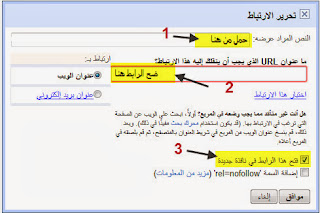 |
| اذا أردت وضع رابط على شكل كلمة مثل هذه ( حمل من هنا ) اكتب الكلمة ثم ظللها ثم اضغط على الإرتباط في الادوات التي شرحناها 1 - هذه الكلمة التي كتبتها وتستطيع تغييرها 2- مكان رابط التحميل او اي رابط تريد 3- اذا كنت تريد ان تفتح الصفحة في نافذة جديدة ثم اضغط موافق |
 |
| إذا اردت ارفاق صورة من جهازك للموضوع انظر الصورة التالية |
 |
| لوضع الموضوع في قسم جديد اضغط على التسميات واكتب القسم الجديد لو كانوا اكثر من قسم ضع فصلة كما هو موضح بين الاقسام |
 |
| لوضع كلمات البحث اضغط على وصف البحث واكتب ما تريد كل كلمة او جملة في سطر منفصل |
وبهذا ينتهي موضوعنا لهذا اليوم على أمل اللقاء بكم قريباً
شكراً لكم للمتابعه والدرس القادم إن شاء الله هو شرح بند التخطيط


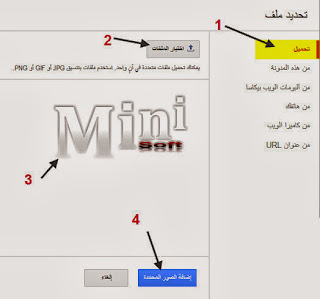

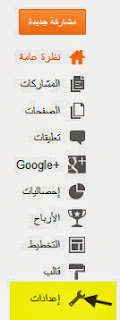
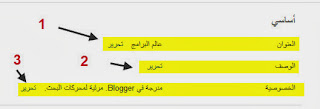
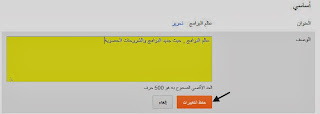
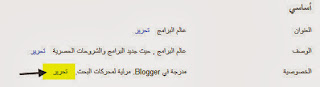
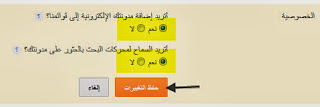



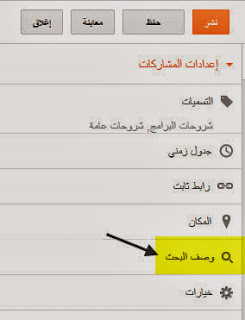


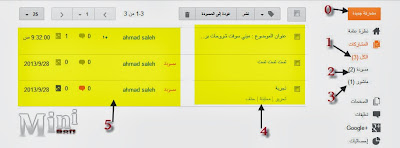

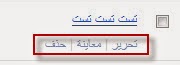


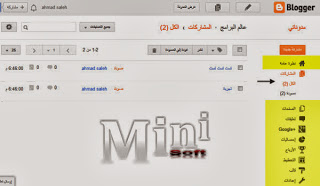
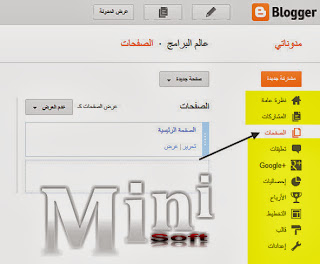
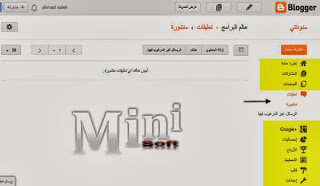
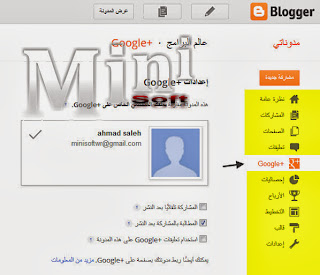
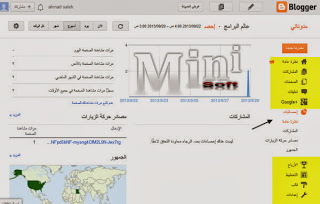
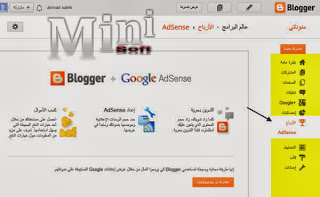
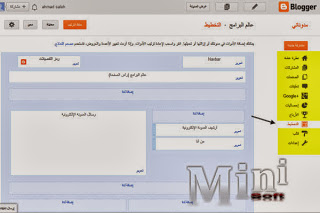
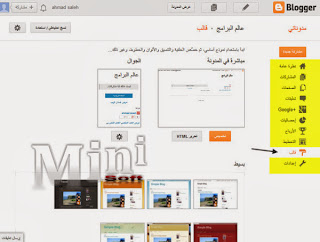
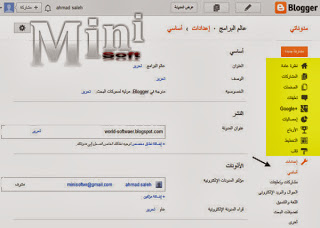


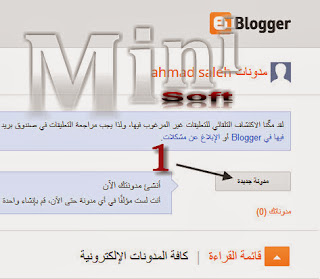

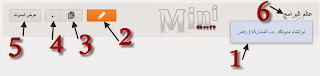
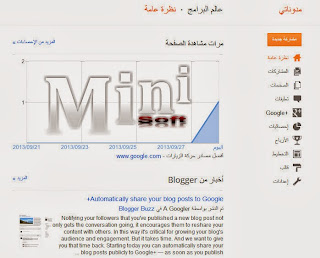
.png)